Als u in een kantoor of thuis omgeving werkt hebben alle computers op het netwerk een ding met elkaar gemeen. Ze communiceren allemaal via software en hardware met elkaar.
Elke hardware component wat communiceert, heeft een hardwareadres, dit is een Mac adres. Een Mac adres is een combinatie van letters en cijfers wat elk component apart identificeert op een netwerk.
Een Mac adres wordt toegewezen aan een netwerkadapter. Als u problemen ondervind op een netwerk of op het internet kan het Mac adres van de netwerkadapter u helpen om internet problemen op te lossen. In dit artikel leest u daarom 3 verschillende manieren om een Mac adres op te zoeken in Windows 11.
Meld u dan aan voor onze nieuwsbrief.
3 manieren om een Mac adres op te zoeken in Windows 11
Mac adres opzoeken via de Windows instellingen
De meest simpele manier om een Mac adres te identificeren op uw computer is door de Windows instellingen te openen. U ziet dan in de netwerkadapter instellingen het Mac adres.
Klik met de rechtermuisknop op de Startknop. Klik op Instellingen in het menu. Klik links op Netwerk en internet. Klik vervolgens op uw actieve netwerk- of internetverbinding. Dit kan Ethernet (via de kabel) of Wi-Fi (draadloos) zijn.
Open de instellingen en navigeer naar beneden totdat u bij “Fysiek adres (Mac)” bent. Dit is het Mac adres van uw netwerkadapter.
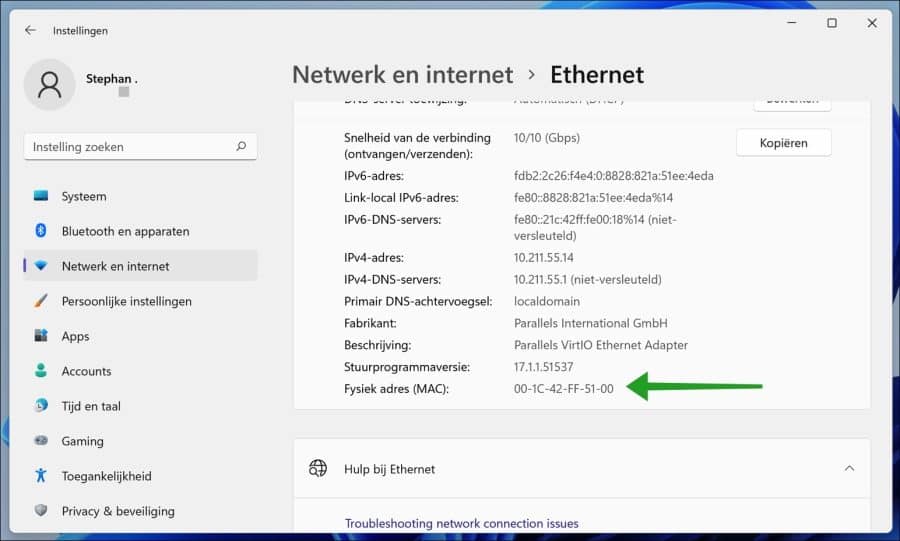
Mac adres opzoeken via het Opdrachtprompt
U kunt een Mac adres ook opzoeken door een commando uit te voeren in het Opdrachtprompt. Door onderstaand commando uit te voeren ziet u de netwerkinstellingen inclusief het Mac adres van de actieve netwerkadapter.
Open Opdrachtprompt. Type in het Opdrachtprompt het volgende commando
ipconfig /all
In de uitvoer ziet u het “Physical Address”. Dit is het Mac adres van de netwerkadapter Ethernet of Wi-Fi.
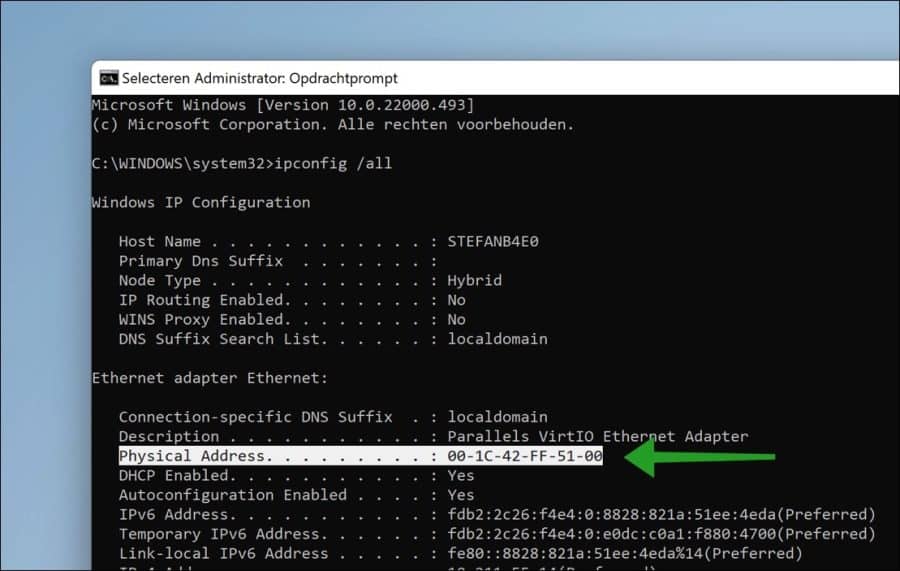
Mac adres opzoeken via Windows Terminal
U kunt een Mac adres ook opzoeken door een commando uit te voeren in een Windows Terminal venster. Door onderstaand commando uit te voeren ziet u de netwerkinstellingen inclusief het Mac adres van de actieve netwerkadapter.
Klik met de rechtermuisknop op de Startknop. Klik vervolgens op “Windows Terminal (beheerder)” en type in het Terminal venster het volgende commando:
Get-NetAdapter
U ziet vervolgens alle netwerkadapters (“interfaces”). Ook ziet u een uitvoer met “MacAddress” dit is het Mac adres wat u zoekt.
Controleer de kolom “Status” met de status “Up” om het Mac adres van de actieve netwerkadapter te vinden.
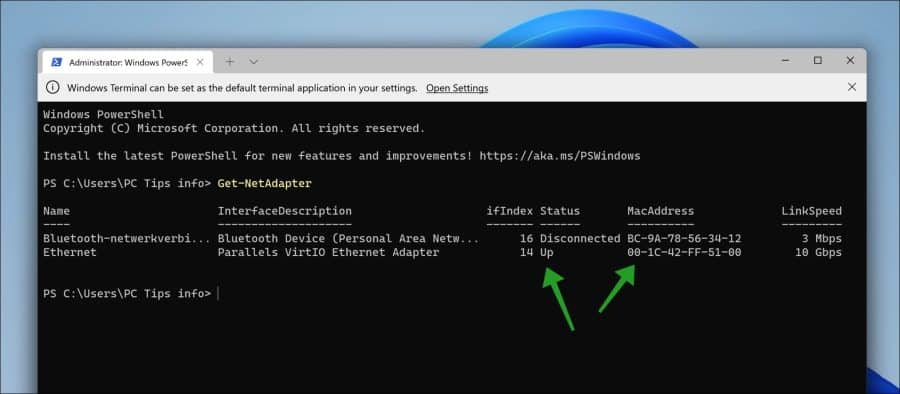
Lees ook:
- Netwerkdetectie inschakelen of uitschakelen in Windows 11.
- Opgeslagen netwerk inloggegevens wissen.
- Netwerkverbinding maken in Windows 11.
- Mac adres wijzigen in Windows 11.
- Hoe kan ik mijn router updaten?
Ik hoop u hiermee geholpen te hebben. Bedankt voor het lezen!

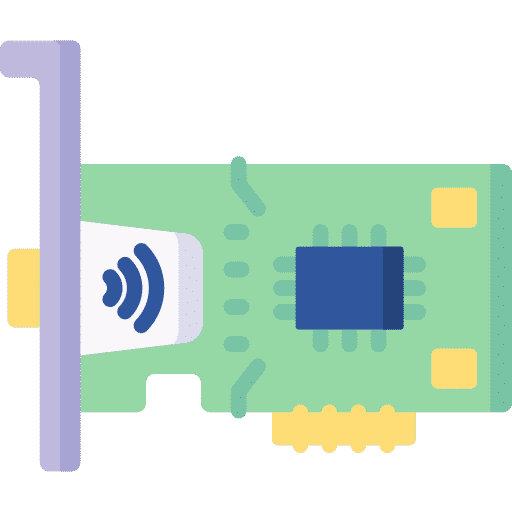
Super duidelijk! Dankjewel